Χρησιμοποιώ το Siri όλη την ώρα για να αναζητήσω οδηγίες, τα τελευταία νέα, να στείλω μήνυμα ή να τηλεφωνήσω στην οικογένειά μου και στους φίλους μου και ένα σωρό άλλα πράγματα! Έτσι, όταν το Siri δεν λειτουργεί, είναι ένα πραγματικό πρόβλημα για την καθημερινή μου ζωή.
Αφού αναβάθμισα πρόσφατα το iPhone μου σε iPhone 11 Pro και ξόδεψα πολύ χρόνο για να ρυθμίσω τη Siri και να την εκπαιδεύσω, την επόμενη μέρα ανακάλυψα ότι το Siri δεν λειτουργούσε καθόλου!

Τι συμβαίνει λοιπόν με το Siri;
Ξέρω ότι δεν είμαι μόνος. Αρκετοί από τους αναγνώστες μας μάς ενημερώνουν ότι το Siri δεν λειτουργεί πάντα στα iPhone και σε άλλες συσκευές τους.
Ορισμένα από αυτά τα προβλήματα Siri αρχίζουν να συμβαίνουν από μόνα τους, ενώ άλλα αντιμετωπίζουν προβλήματα μετά από μια αναβάθμιση iOS στη συσκευή τους.
Εάν το Siri δεν λειτουργεί στο iPhone σας, ακολουθήστε τα παρακάτω βήματα και δοκιμάστε το.
Περιεχόμενα
-
Γρήγορες συμβουλές
- Σχετικά Άρθρα
-
Σας λέει η Siri να προσπαθήσετε ξανά;
- Το Siri απαιτεί Διαδίκτυο!
- Ελέγξτε τους διακομιστές της Siri
- Το Siri δεν εμφανίζεται στην οθόνη κλειδώματος;
-
Hey, το Siri δεν λειτουργεί;
- Βεβαιωθείτε ότι το iPhone σας υποστηρίζει Hey, Siri
- Βεβαιωθείτε ότι το Hey Siri είναι ενεργοποιημένο
- Στη συνέχεια, βεβαιωθείτε ότι η συσκευή σας είναι στραμμένη προς τα επάνω
- Γεια σου, το Siri δεν λειτουργεί στα AirPods σου;
- Καθαρίστε και καθαρίστε τα μικρόφωνα και τα ηχεία σας
- Επαναφέρετε τις ρυθμίσεις του δικτύου σας
- Αναγκαστική επανεκκίνηση του iDevice σας
- Απενεργοποιήστε το Type to Siri
- Απενεργοποιήστε τη λειτουργία χαμηλής κατανάλωσης ενέργειας
-
Πώς να κάνετε το Siri να λειτουργήσει ξανά
- Δοκιμάστε τη λειτουργία πτήσης
- Δείτε και, ενδεχομένως, αλλάξτε τη γλώσσα του Siri
- Ελέγξτε για τυχόν περιορισμούς στο Siri
- Επιτρέψτε στο Siri να έχει πρόσβαση στην τοποθεσία σας
- Ενεργοποίηση/Απενεργοποίηση Υπαγόρευσης
- Απενεργοποιήστε το Siri
- Απενεργοποιήστε το VPN σας
- Επαναφέρετε όλες τις ρυθμίσεις σας
- Δεν μπορώ να ακούσω τη Siri;
- Το Siri δεν λειτουργεί μετά τις ενημερώσεις iOS;
- Το Siri εργάζεται μόνο σε δεδομένα κινητής τηλεφωνίας;
-
Η Siri σας κόβει στη μέση της πρότασης;
- Η «Εύκολη» Διόρθωση Siri
- Απενεργοποιήστε το Siri
-
Επικοινωνήστε με την Apple
- Παρέχετε σχόλια σχετικά με την απόδοση του Siri
- Τυλίγοντας το
-
Συμβουλές αναγνωστών
- Σχετικές αναρτήσεις:
Γρήγορες συμβουλές 
Ακολουθήστε αυτές τις γρήγορες συμβουλές για να διορθώσετε το Siri που δεν λειτουργεί
- Βεβαιωθείτε ότι η συσκευή σας έχει καλή σύνδεση στο Διαδίκτυο
- Επαναφέρετε τις ρυθμίσεις του δικτύου σας
- Ελέγξτε για τυχόν εμπόδια στα μικρόφωνα και τα ηχεία σας
- Αναγκαστική επανεκκίνηση της συσκευής σας
- Ενεργοποιήστε το Siri στις Ρυθμίσεις
- Κάντε εναλλαγή στις Ρυθμίσεις για Γεια σου Siri και Πατήστε το Πλαϊνό (ή Αρχικό) κουμπί για το Siri (ή απενεργοποιημένο και ενεργό)
- Απενεργοποίηση Πληκτρολογήστε στο Siri στις ρυθμίσεις προσβασιμότητας
- Καθιστώ ανίκανο Λειτουργία χαμηλής κατανάλωσης ενέργειας
- Μεταβάλλω Λειτουργία πτήσης ενεργοποίηση και μετά απενεργοποίηση
- Αλλάξτε τη γλώσσα του Siri προσωρινά
- Ελέγξτε ότι έχετε απενεργοποιήσει κάποιο Περιορισμοί για τη Siri
- Απενεργοποιήστε τα VPN
- Επαναφέρετε όλες τις εξατομικευμένες ρυθμίσεις λειτουργιών σας (Ρυθμίσεις > Γενικά > Επαναφορά > Επαναφορά όλων των ρυθμίσεων)
- Ανάβω Υπηρεσίες τοποθεσίας για τη Siri
Σχετικά Άρθρα
- Η Siri αντιμετωπίζει πρόβλημα με τη σύνδεση; Ακολουθούν μερικές διορθώσεις για να δοκιμάσετε
- Πώς να απενεργοποιήσετε τις προληπτικές προτάσεις Siri στην οθόνη κλειδώματος
- Δεν μπορείτε να απενεργοποιήσετε το Siri στο iPhone σας; Είναι πιο εύκολο από όσο νομίζετε
- Γεια, Hey Siri κόλπα και συμβουλές που λειτουργούν
- Χρήση του Hey Siri στο Mac σας
- Το Apple Watch και το Siri σας
- Κόλπα και συμβουλές Siri που λειτουργούν πραγματικά στο iPhone σας
- Εφαρμογές τρίτων που αξιοποιούν το Siri για να παρέχουν την καλύτερη εμπειρία
Σας λέει η Siri να προσπαθήσετε ξανά;
Είναι σημαντικό να σημειωθεί ότι το 90% της μαγείας του Siri συμβαίνει στους διακομιστές της Apple και όχι στην τοπική συσκευή σας. 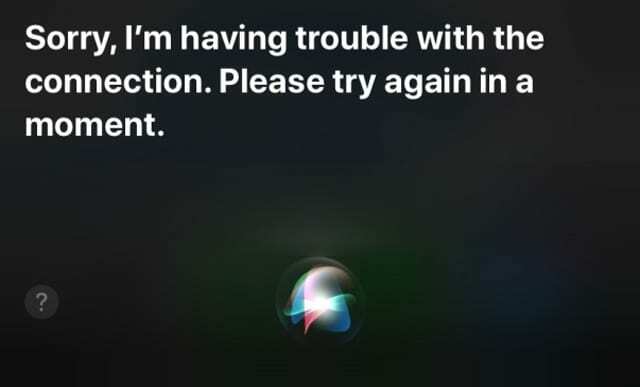
Αν η Siri πει κάτι σαν συγγνώμη, αντιμετωπίζω πρόβλημα με τη σύνδεση στο δίκτυο ή προσπαθήστε ξανά σε λίγο, Η σύνδεση της συσκευής σας στο διαδίκτυο μπορεί να είναι ο λόγος!
Επομένως, είναι ζωτικής σημασίας να έχετε ένα αξιόπιστο σήμα WiFi ή κινητής τηλεφωνίας όταν προσπαθείτε να κάνετε το Siri να λειτουργεί στο iPhone σας.
Το Siri απαιτεί Διαδίκτυο!
Προς το παρόν, δεν υπάρχει λειτουργία εκτός σύνδεσης για το Siri.
Το Siri λειτουργεί στέλνοντας δεδομένα στους διακομιστές της Apple. Η συσκευή σας και οι διακομιστές Apple μετατρέπουν τον ήχο σας σε κείμενο—αυτό ονομάζουμε αναγνώριση ομιλίας.
Στη συνέχεια, οι Διακομιστές αναλύουν αυτό το κείμενο για πρόθεση - αυτό ονομάζεται Επεξεργασία Φυσικής Γλώσσας. Μόλις καθορίσει την πρόθεση, αυτοί οι διακομιστές στέλνουν τα αποτελέσματα πίσω στο iPhone σας.
Ναι, είναι περίπλοκο! Και είναι εκπληκτικό ότι όλη αυτή η ανταλλαγή πληροφοριών γίνεται σχεδόν ακαριαία (για εμάς!)
Ελέγξτε τους διακομιστές της Siri
Εάν η σύνδεσή σας στο διαδίκτυο είναι καλή και λειτουργεί με άλλες εφαρμογές, είναι πιθανό το πρόβλημα να βρίσκεται στην πλευρά της Apple. 
Μεταβείτε στον ιστότοπο της Apple System Status και ρίξτε μια ματιά εάν υπάρχουν αναφερόμενα προβλήματα με το Siri και τις προτάσεις Spotlight.
Κάθε υπηρεσία με πρόβλημα εμφανίζει το κίτρινο εικονίδιο απόδοσης. Πατήστε το ζήτημα για να δείτε λεπτομέρειες και τυχόν ενημερώσεις.
Το Siri δεν εμφανίζεται στην οθόνη κλειδώματος;
Συνήθως είναι μια ρύθμιση που δεν είναι ενεργοποιημένη, που συχνά προκαλείται από μια πρόσφατη ενημέρωση iOS.
Πρώτα, ελέγξτε Ρυθμίσεις > Face ID (ή Touch ID) & Κωδικός πρόσβασης και κάντε κύλιση προς τα κάτω στο «Να επιτρέπεται η πρόσβαση όταν είναι κλειδωμένο» και βεβαιωθείτε ότι το «Siri» είναι ενεργοποιημένο.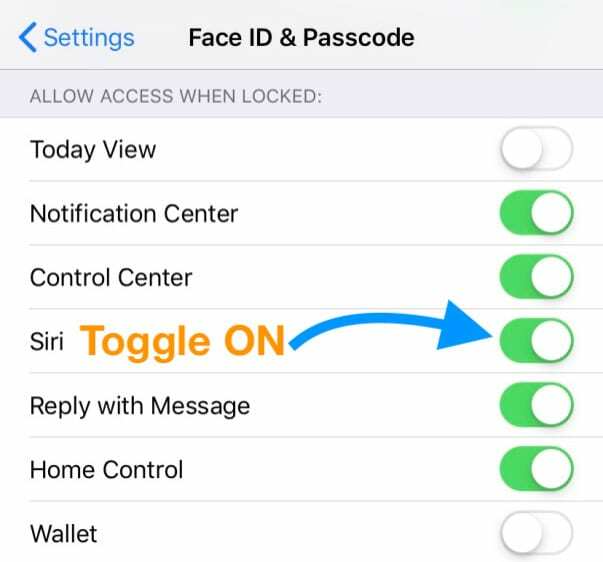
Ένας άλλος τρόπος για να ενεργοποιήσετε αυτήν τη δυνατότητα είναι να μεταβείτε στο Ρυθμίσεις > Siri & Αναζήτηση > και ενεργοποιήστε το Να επιτρέπεται το Siri όταν είναι κλειδωμένο.
Εάν δεν λειτουργήσει αμέσως, επανεκκινήστε τη συσκευή σας και δοκιμάστε ξανά.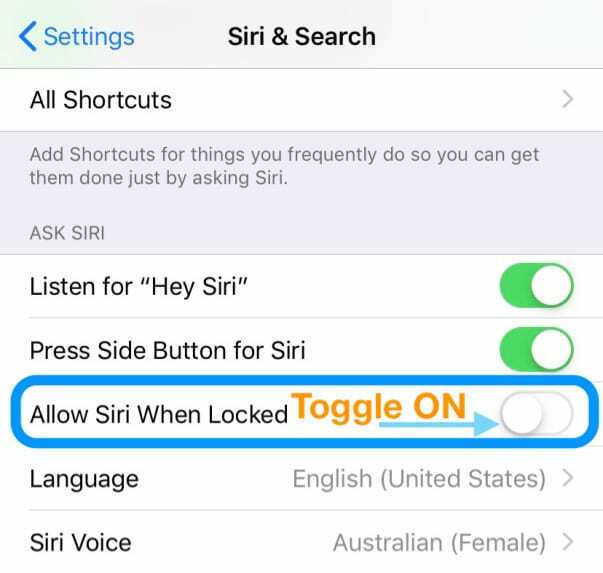
Για iOS 10 και παρακάτω, μεταβείτε στο Ρυθμίσεις > Siri > και ενεργοποιήστε την επιλογή Πρόσβαση όταν είναι κλειδωμένη.
Hey, το Siri δεν λειτουργεί; 
Βεβαιωθείτε ότι το iPhone σας υποστηρίζει Hey, Siri
- Εάν έχετε iPhone 6s ή μεταγενέστερο ή iPad Pro (εκτός από το iPad Pro 12,9 ιντσών 1ης γενιάς δεν το υποστηρίζει), χρησιμοποιήστε το "Hey Siri" όποτε
- Αλλά για όσους διαθέτουν iPhone 6 ή παλαιότερο ή άλλο μοντέλο iPad ή iPod touch, συνδέστε πρώτα το ρεύμα. Δώσε Hey, Siri μια δοκιμή

Βεβαιωθείτε ότι το Hey Siri είναι ενεργοποιημένο
- Και σε iOS 11 και νεότερη έκδοση, μεταβείτε στο Ρυθμίσεις > Siri & Αναζήτηση
- Ελέγξτε ότι έχετε ενεργοποιήσει Ακούστε το Hey Siri

- Σε iOS 10 και παρακάτω επιλέξτε Ρυθμίσεις > Siri ή Γενικά > Siri και ενεργοποιήστε το Siri καθώς και Επιτρέψτε το Hey Siri
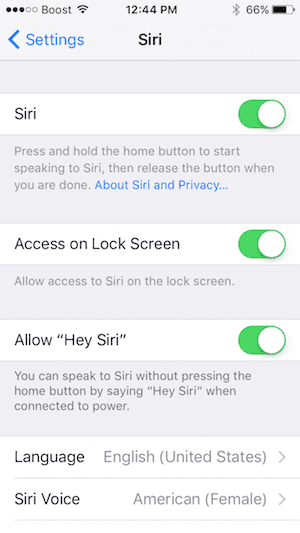
Στη συνέχεια, βεβαιωθείτε ότι η συσκευή σας είναι στραμμένη προς τα επάνω
- Η τοποθέτηση της συσκευής σας με την όψη προς τα κάτω απενεργοποιεί το "Hey Siri"
- Τα έξυπνα καλύμματα απενεργοποιούν το Hey Siri όταν είναι κλειστά
Γεια σου, το Siri δεν λειτουργεί στα AirPods σου;
- Σε AirPods (2ης γενιάς) και AirPods Pro Βεβαιωθείτε ότι έχετε κάνει εναλλαγή στο "Hey Siri" στο iDevice στο οποίο συνδέονται τα AirPods σας
- Για όσους χρησιμοποιούν AirPods 1ης γενιάς, πατήστε δύο φορές το στέλεχος του AirPods για να δεσμεύσετε το Siri
Καθαρίστε και καθαρίστε τα μικρόφωνα και τα ηχεία σας
Βεβαιωθείτε ότι τα μικρόφωνα και τα ηχεία σας είναι καθαρά και δεν καλύπτονται.
Ακαθαρσίες, χνούδια, σκόνη και πολλά άλλα μπορούν να εισχωρήσουν στα μικρόφωνα ή τα ηχεία σας, επομένως είναι καλή ιδέα να τα επιθεωρήσετε.
Εάν δείτε κάτι, χρησιμοποιήστε μια μεσοδόντια βούρτσα, μια εξαιρετικά μαλακή οδοντόβουρτσα, κιτ καθαρισμού ακουστικών βαρηκοΐας ή ένα εξειδικευμένο εργαλείο καθαρισμού θυρών και απομακρύνετε αυτά τα υπολείμματα. 
Όταν χρησιμοποιείτε πεπιεσμένο αέρα, βεβαιωθείτε ότι τον κρατάτε τουλάχιστον 12 ίντσες μακριά από τη θύρα, καθώς κάθε πιο κοντά θα μπορούσε να επιδεινώσει το πρόβλημα σπρώχνοντάς το περισσότερο μέσα στη συσκευή σας!
Μερικές φορές, οι θήκες καλύπτουν μικρόφωνα/ηχεία, ειδικά αν δεν χρησιμοποιείτε τη σωστή θήκη για το μοντέλο iPhone ή iPad σας.
Επαναφέρετε τις ρυθμίσεις του δικτύου σας
Μερικές φορές, το μόνο που χρειάζεται είναι μια ανανέωση του δικτύου σας για να τεθεί σε λειτουργία το Siri.
Πριν επαναφέρετε τα δίκτυά σας, βεβαιωθείτε ότι έχετε τους κωδικούς πρόσβασης που πρέπει να εισαγάγετε ξανά
- Παω σε Ρυθμίσεις > Γενικά > Επαναφορά
- Επιλέγω Επαναφορά ρυθμίσεων δικτύου

- Εισαγάγετε τον κωδικό πρόσβασης της συσκευής σας, εάν σας ζητηθεί
- Στην προτροπή, επιλέξτε Επαναφορά ρυθμίσεων δικτύου
- Μόλις επανεκκινηθεί η συσκευή σας, συνδεθείτε ξανά στα δίκτυά σας και εισαγάγετε τους κωδικούς πρόσβασης
Αναγκαστική επανεκκίνηση του iDevice σας
- Σε iPhone 8 ή μεταγενέστερο και iPad χωρίς κουμπί Home: Πατήστε και αφήστε γρήγορα το κουμπί αύξησης της έντασης ήχου. Πατήστε και αφήστε αμέσως το κουμπί Μείωση έντασης. Στη συνέχεια, πατήστε και κρατήστε πατημένο το κουμπί Power/Side/Top μέχρι να δείτε το λογότυπο της Apple και να επανεκκινηθεί η συσκευή

- Σε iPhone 7 ή iPhone 7 Plus ή iPod touch 7ης γενιάς: Πατήστε παρατεταμένα και τα δύο κουμπιά Side και Volume Down για τουλάχιστον 10 δευτερόλεπτα, μέχρι να δείτε το λογότυπο της Apple

- Σε iPhone 6s και παλαιότερες εκδόσεις, iPad με κουμπί Home ή iPod touch: Πατήστε παρατεταμένα και τα δύο κουμπιά Home και Top (ή Side) για τουλάχιστον 10 δευτερόλεπτα, μέχρι να δείτε το λογότυπο της Apple

Απενεργοποιήστε το Type to Siri
- Παω σε Ρυθμίσεις > Προσβασιμότητα > Siri > απενεργοποίηση Πληκτρολογήστε στο Siri

Είναι πιθανό αυτό Πληκτρολογήστε στο Siri προκαλεί προβλήματα με την αλληλεπίδραση με το Siri, οπότε ας δούμε αν βοηθάει η απενεργοποίησή του.
Απενεργοποιήστε τη λειτουργία χαμηλής κατανάλωσης ενέργειας
Επιπλέον, εάν έχετε ενεργοποιήσει τη Λειτουργία χαμηλής κατανάλωσης ενέργειας, η Apple απενεργοποιεί Γεια σου Siri για λόγους εξοικονόμησης ενέργειας.
Εάν είναι δυνατόν, απενεργοποιήστε τη λειτουργία χαμηλής κατανάλωσης 
- Χρησιμοποιήστε το Κέντρο Ελέγχου ή μεταβείτε στο Ρυθμίσεις > Μπαταρία και απενεργοποιήστε τη λειτουργία χαμηλής κατανάλωσης ενέργειας
- Μια ενδιαφέρουσα συμβουλή ανάγνωσης που λειτουργεί είναι η απενεργοποίηση του ποσοστού μπαταρίας του iDevice. Παω σε Ρυθμίσεις > Μπαταρία και απενεργοποιήστε το Ποσοστό μπαταρίας

- Εάν δεν είναι δυνατό, φορτίστε το και το Siri ενεργοποιείται αυτόματα όταν το iDevice σας φτάσει σε επαρκή φόρτιση
Πώς να κάνετε το Siri να λειτουργήσει ξανά
Δοκιμάστε τη λειτουργία πτήσης 
- Η ενεργοποίηση της λειτουργίας πτήσης, η αναμονή 20-30 δευτερολέπτων και, στη συνέχεια, η απενεργοποίησή της συχνά βοηθά στην επαναφορά του Siri
- Για να μεταβείτε στη λειτουργία πτήσης, ανοίξτε το Κέντρο ελέγχου ή ανοίξτε Ρυθμίσεις > Λειτουργία αεροπλάνου

- Ενεργοποιήστε το, περιμένετε περίπου 30 δευτερόλεπτα και μετά απενεργοποιήστε το ξανά
- Τώρα ελέγξτε αν το Siri αρχίζει να ανταποκρίνεται και να σας δείχνει αποτελέσματα!
Δείτε και, ενδεχομένως, αλλάξτε τη γλώσσα του Siri
- Βεβαιωθείτε ότι το Siri έχει ρυθμιστεί στη σωστή γλώσσα (Ρυθμίσεις > Γενικά > Siri > Γλώσσα)
- Για iOS 11 και νεότερη έκδοση, βρείτε αυτό στο Ρυθμίσεις > Siri & Αναζήτηση (ή Siri) > Γλώσσα
Ένας αναγνώστης μοιράστηκε αυτήν την συμβουλή! Αλλάξτε τη γλώσσα του Siri προσωρινά και μετά αλλάξτε την ξανά
Πώς να τροποποιήσετε τη γλώσσα του Siri
- Παω σε Ρυθμίσεις > Siri & Αναζήτηση
- Παρακέντηση Γλώσσα, κάτω από την επικεφαλίδα Ask Siri
- Αλλαγή σε άλλη γλώσσα ή τοπική έκδοση της τρέχουσας γλώσσας σας (όπως Αγγλικά (Καναδάς) αντί για Αγγλικά (Ηνωμένο Βασίλειο)
- Όταν αλλάζετε τη γλώσσα του Siri, απενεργοποιεί το "Hey Siri" μέχρι να εκπαιδεύσετε ξανά τη Siri στη φωνή σας

- Όταν αλλάζετε τη γλώσσα του Siri, απενεργοποιεί το "Hey Siri" μέχρι να εκπαιδεύσετε ξανά τη Siri στη φωνή σας
- Μόλις το Siri ενημερώσει στη νέα γλώσσα, επανεκκινήστε τη συσκευή σας
- Επιστρέψτε στις ρυθμίσεις του Siri και αλλάξτε ξανά στη συνήθη γλώσσα σας
- Εφόσον το Hey Siri είναι απενεργοποιημένο, ενεργοποιήστε το και περάστε τα βήματα για να εκπαιδεύσετε το Siri στη φωνή σας

Ελέγξτε για τυχόν περιορισμούς στο Siri
Εάν δεν μπορείτε να ενεργοποιήσετε το Siri στο iDevice σας, βεβαιωθείτε ότι δεν έχετε απενεργοποιήσει το Siri στους Περιορισμούς.
- Σε iOS 12 ή νεότερη έκδοση, μεταβείτε στο Ρυθμίσεις > Χρόνος οθόνης > Περιορισμοί περιεχομένου και απορρήτου > Επιτρεπόμενες εφαρμογές
- Σιγουρέψου ότι Siri & Υπαγόρευση είναι ενεργοποιημένη

- Για iOS 11 ή παλαιότερο, μεταβείτε στο Ρυθμίσεις > Γενικά > Περιορισμοί και ελέγξτε αν το Siri είναι απενεργοποιημένο
Επιτρέψτε στο Siri να έχει πρόσβαση στην τοποθεσία σας
- Ορισμένες από τις λειτουργίες του Siri απαιτούν τη χρήση των Υπηρεσιών τοποθεσίας
- Παω σε Ρυθμίσεις > Απόρρητο > Υπηρεσίες τοποθεσίας > Siri και υπαγόρευση > επιλέγω Κατά τη χρήση της εφαρμογής
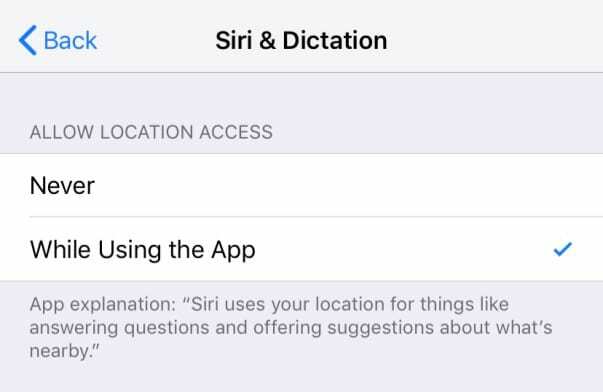
Ενεργοποίηση/Απενεργοποίηση Υπαγόρευσης
-
Ρυθμίσεις > Γενικά >Πληκτρολόγια > Εναλλαγή ενεργοποίησης υπαγόρευσης εδώ κι εκεί
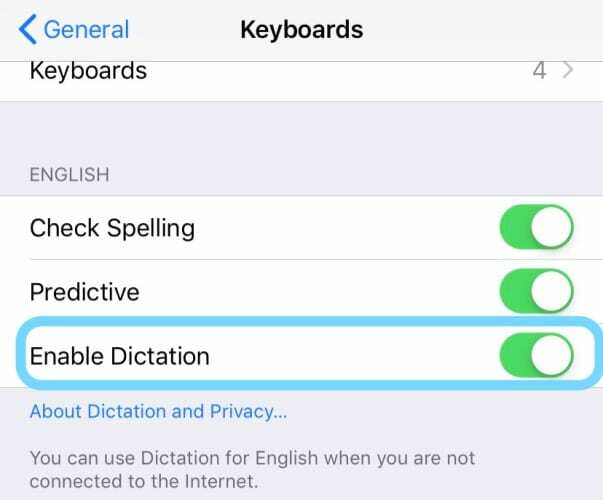
- Αυτή η ρύθμιση είναι η τελευταία ρύθμιση στην οθόνη, επομένως πρέπει να κάνετε κύλιση προς τα κάτω στο κάτω μέρος της οθόνης για να αποκτήσετε πρόσβαση σε αυτήν
Απενεργοποιήστε το Siri
- Παρακέντηση Ρυθμίσεις > Siri & Αναζήτηση (για παλαιότερο iOS, Ρυθμίσεις > Siri ή Ρυθμίσεις > Γενικά > Siri)
- Απενεργοποιήστε το Siri, εάν είναι δυνατόν
- Για iOS 11 και νεότερη έκδοση, απενεργοποιήστε τα εξής:
- Ακούστε το "Hey Siri"
- Πατήστε το πλευρικό κουμπί για το Siri
- Να επιτρέπεται το Siri όταν είναι κλειδωμένο

- Απενεργοποιήστε και ενεργοποιήστε το iPhone σας και ενεργοποιήστε ξανά το Siri
Απενεργοποιήστε το VPN σας
Εάν χρησιμοποιείτε VPN, ορισμένοι καταλήγουν να μπλοκάρουν το Siri και την πρόσβαση της συσκευής σας στους διακομιστές της Apple.
Συγκεκριμένα, οι άνθρωποι αναφέρουν ότι βλέπουν το μήνυμα σφάλματος «Η σύνδεση δεν είναι διαθέσιμη» όταν προσπαθούν να αποκτήσουν πρόσβαση στο Siri από την κινητή τους σύνδεση.
Εάν αντιμετωπίζετε αυτό το πρόβλημα, δείτε τις ρυθμίσεις VPN. 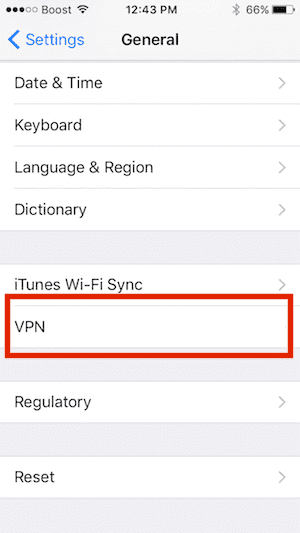
Εάν διαθέτετε ένα VPN που δεν χρησιμοποιείτε ή δεν χρειάζεστε πλέον, διαγράψτε το προφίλ VPN στις ρυθμίσεις του iPhone σας πατώντας στο Ρυθμίσεις > Γενικά > VPN.
Μόλις αφαιρέσετε το προφίλ VPN, δοκιμάστε το.
Οι νέες εκδόσεις του iOS συχνά δεν φαίνεται να λειτουργούν με ορισμένες από τις παλαιότερες εγκαταστάσεις VPN στο iPhone σας.
Επαναφέρετε όλες τις ρυθμίσεις σας
Εάν τίποτα δεν έχει βοηθήσει μέχρι στιγμής, ας προσπαθήσουμε να επαναφέρουμε τις εξατομικευμένες ρυθμίσεις της συσκευής σας και να τις επαναφέρουμε στις προεπιλογές της Apple.
Όταν επιλέγετε να επαναφέρετε όλες τις ρυθμίσεις, διαγράφετε όλες τις αποθηκευμένες ρυθμίσεις του iDevice σας (πράγματα όπως ταπετσαρίες, ρυθμίσεις προσβασιμότητας, ρυθμίσεις φωτεινότητας και οθόνης) και επαναφορά τους στο εργοστάσιο προεπιλογές.
Για να επαναφέρετε όλες τις ρυθμίσεις του iPhone
- Παω σε Ρυθμίσεις > Γενικά > Επαναφορά > Επαναφορά όλων των ρυθμίσεων

- Εισαγάγετε τον κωδικό πρόσβασής σας και πατήστε Επαναφορά όλων των ρυθμίσεων για επιβεβαίωση
- Το iPhone σας επαναφέρει τις ρυθμίσεις του και κάνει επανεκκίνηση
Cool Tip! Αναρωτηθήκατε ποτέ τι σημαίνει το Siri; είναι στην πραγματικότητα μικρόροδάκινο Εγώερμηνεία & Rαναγνώριση Εγώδιεπαφή

Δεν μπορώ να ακούσω τη Siri;
Ένας αναγνώστης παρατήρησε ότι η ένταση του Siri είναι ανεξάρτητη από την καθορισμένη ένταση ήχου της συσκευής σας.
Ενώ η Siri απαντά σε μια ερώτηση, πατήστε το κουμπί της έντασης για να αυξήσετε την ένταση! Στιγμιαίος ήχος!!!
Το Siri δεν λειτουργεί μετά τις ενημερώσεις iOS;
Πριν από οτιδήποτε, δοκιμάστε μια αναγκαστική επανεκκίνηση – δείτε τις οδηγίες παραπάνω.
Το Siri εργάζεται μόνο σε δεδομένα κινητής τηλεφωνίας;
Αρκετοί χρήστες έχουν διαπιστώσει ότι το Siri τους στην κινητή συσκευή τους λειτουργεί μόνο όταν είναι συνδεδεμένο στο WiFi τους, αλλά δεν λειτουργεί όταν βρίσκονται σε σύνδεση κινητής τηλεφωνίας μακριά από το σπίτι ή το γραφείο τους.
Αυτό το πρόβλημα προκαλείται συνήθως από το VPN τους.
Διαγράψτε ή απενεργοποιήστε το VPN σας και δες αν έχει διαφορά.
Η Siri σας κόβει στη μέση της πρότασης;
Ένα πρόσφατο πρόβλημα με το iOS είναι ότι φαίνεται ότι το Siri κυριολεκτικά σας κόβει πριν ολοκληρώσετε την εντολή!
Τα πράγματα έχουν γίνει τόσο άσχημα που όταν ξεκινάτε να ρωτάτε ή να πληκτρολογείτε σε μια αναζήτηση για το "γιατί το Siri...", η πρόταση αυτόματης συμπλήρωσης είναι "...κόψτε με!"
Να πώς κάναμε τη Siri να σταματήσει να διακόπτει και να ακούει όλα όσα λέμε!
Πρώτα, ενημερώστε το iOS σας.
Εάν εξακολουθεί να υπάρχει πρόβλημα, δοκιμάστε τις παρακάτω προτάσεις.
Η «Εύκολη» Διόρθωση Siri
Βεβαιωθείτε ότι κρατάτε το πλευρικό κουμπί ή το κουμπί αρχικής οθόνης για όλη την ώρα που κάνετε μια ερώτηση στη Siri.
- Μην περιμένετε να ακούσετε το γνωστό κουδούνισμα
- Αντι αυτου, πατήστε και κρατήστε πατημένο το Πλαϊνό ή Αρχικό κουμπί και αρχίστε να μιλάτε αμέσως
- Κρατήστε πατημένο το κουμπί μέχρι να ολοκληρώσετε την ομιλία
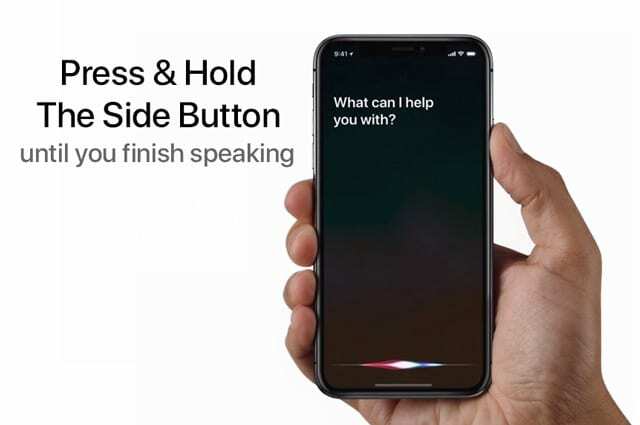
Όπως ήταν αναμενόμενο, μόλις αφήσετε το κουμπί, το Siri αρχίζει να σας απαντά ή να κάνει την απαραίτητη ενέργεια.
Απενεργοποιήστε το Siri
Μια άλλη απλή λύση για την παράξενη συμπεριφορά του Siri είναι να ενεργοποιήσετε και στη συνέχεια να απενεργοποιήσετε τη λειτουργικότητα.
- Ανοιξε Ρυθμίσεις
- Κάντε κύλιση προς τα κάτω και επιλέξτε Siri & Αναζήτηση
- Απενεργοποιήστε τα ακόλουθα:
- Ακούστε το "Hey Siri"
- Πατήστε το πλευρικό κουμπί για το Siri
- Να επιτρέπεται το Siri όταν είναι κλειδωμένο
- Μόλις τελειώσετε, εμφανίζεται ένα αναδυόμενο παράθυρο που επιβεβαιώνει ότι θέλετε να απενεργοποιήσετε πλήρως το Siri
- Πατήστε Turn Off Siri

- Επανεκκινήστε το iPhone σας
- Όταν το τηλέφωνο ενεργοποιηθεί ξανά, επιστρέψτε στις Ρυθμίσεις και ενεργοποιήστε ξανά το Siri
- Διαβάστε τις οδηγίες στην οθόνη για να εκπαιδεύσετε ξανά τη Siri στη φωνή σας
ΔΙΑΒΑΣΤΕ ΠΕΡΙΣΣΟΤΕΡΑ: Δεν μπορείτε να απενεργοποιήσετε το Siri στο iOS 11+; Είναι πιο εύκολο από όσο νομίζετε
Επικοινωνήστε με την Apple 
Εάν όλα τα άλλα αποτύχουν, κάντε ένα ραντεβού στο Apple Genius Bar για σέρβις.
Παρέχετε σχόλια σχετικά με την απόδοση του Siri
Είναι πάντα μια καλή επιλογή να φύγεις επίσης σχόλια απευθείας με την Apple.
Κατά την πλοήγηση στη σελίδα Σχόλια προϊόντος της Apple, θα διαπιστώσετε ότι δεν υπάρχει επιλογή για το Siri.
Αντίθετα, επιλέξτε το iPhone σας ή οποιαδήποτε συσκευή έχει το πρόβλημα Siri και, στη συνέχεια, συμπληρώστε την κατάλληλη φόρμα.
Τυλίγοντας το
Ελπίζουμε ότι οι συμβουλές και οι πόροι που παρέχονται παραπάνω λειτούργησαν για εσάς και μπορείτε να κάνετε το Siri σας να λειτουργήσει ξανά στη συσκευή σας. Ενημερώστε μας στα σχόλια εάν υπάρχουν άλλα προβλήματα που αντιμετωπίζετε με το Siri.
Και φροντίστε να μας ενημερώσετε εάν έχετε βρει άλλη λύση που δεν αναφέρεται εδώ!
Συμβουλές αναγνωστών 
- Δοκιμάστε να αλλάξετε μόνο σε hands-free. Όταν το έκανα αυτό, η Siri άρχισε να λειτουργεί αμέσως!
- Αυτή η διαδικασία λειτούργησε για τη Laurie.
- Απενεργοποιήστε το Siri και μετά ενεργοποιήστε ξανά
- Ρυθμίστε και εκπαιδεύστε το Siri
- Ανάβω Πατήστε το Πλαϊνό (ή Αρχικό) κουμπί για το Siri
- Αντί να πείτε Hey Siri, πατήστε παρατεταμένα το πλευρικό κουμπί μέχρι να ενεργοποιηθεί το Siri
- Μετά την ενημέρωση στην πιο πρόσφατη έκδοση του iOS, το Siri δεν λειτούργησε στο iPhone XS Max μου! Γεια σου, η Siri φαινόταν να ανταποκρίνεται αλλά μετά σταμάτησε αμέσως να λειτουργεί. Δοκίμασα μια αναγκαστική επανεκκίνηση ακολουθώντας τις οδηγίες σε αυτό το άρθρο και έκανα έκρηξη, το Siri λειτουργεί ξανά! Η αναγκαστική επανεκκίνηση φαίνεται να έχει επιλύσει το πρόβλημα. Yippee
- Εάν μοιράζεστε ένα Apple ID με την οικογένεια ή τους φίλους σας, αυτό μπορεί να οδηγήσει σε προβλήματα με το Siri εάν οι συσκευές έχουν ενεργοποιημένο το iCloud. Δοκιμάστε να απενεργοποιήσετε το Siri στο iCloud και δείτε εάν τα πράγματα βελτιωθούν (μεταβείτε στις Ρυθμίσεις > Apple ID > iCloud > και απενεργοποιήστε το Siri.) Αυτό λειτούργησε για τον σύζυγό μου και εμένα – καθώς μοιραζόμαστε ένα Apple ID!
- Απενεργοποίησα την υπαγόρευση, επανεκκίνησα το τηλέφωνο και το ξανάνοιξα. Αυτό είναι τελικά που λειτούργησε για μένα. Βρείτε Ενεργοποίηση υπαγόρευσης στις Ρυθμίσεις > Γενικά > Πληκτρολόγια
- Αλλάξτε μόνο σε hands-free και δείτε εάν το Siri θα αρχίσει να λειτουργεί ξανά
- Δοκιμάστε να χρησιμοποιήσετε το Siri με τα ακουστικά σας (AirPods ή άλλα ακουστικά) που είναι μέσα και δείτε αν λειτουργεί
- Άλλαξα τη φωνή μου στο Siri σε διαφορετική κομητεία (στην περίπτωσή μου σε γυναίκα από την Αυστραλία.) Μετά από περίπου 30 λεπτά, η Siri άρχισε να λειτουργεί ξανά και θα μπορούσα να δημιουργήσω το Hey Siri. Μετά από αυτό, άλλαξα ξανά στα Αγγλικά του ΗΒ (άνδρας.) Γι' αυτό δοκιμάστε αυτήν τη συμβουλή εάν αντιμετωπίζετε προβλήματα!
- Αυτό βήμα προς βήμα λειτούργησε για μένα:
- Επαναφορά ρυθμίσεων δικτύου
- Αποσύνδεση Bluetooth και επανασύνδεση
- Επαναφορά ως νέο iPhone και, στη συνέχεια, σύνδεση σε πρόσφατο αντίγραφο ασφαλείας

Με εμμονή με την τεχνολογία από την πρώιμη άφιξη του A/UX στην Apple, ο Sudz (SK) είναι υπεύθυνος για τη διεύθυνση σύνταξης του AppleToolBox. Βρίσκεται έξω από το Λος Άντζελες, Καλιφόρνια.
Η Sudz ειδικεύεται στην κάλυψη όλων των πραγμάτων για το macOS, έχοντας αναθεωρήσει δεκάδες εξελίξεις στο OS X και στο macOS όλα αυτά τα χρόνια.
Σε μια προηγούμενη ζωή, ο Sudz εργάστηκε βοηθώντας εταιρείες του Fortune 100 με τις φιλοδοξίες τους για την τεχνολογία και τον επιχειρηματικό μετασχηματισμό.